铭瑄主板u盘启动快捷键: F11
操作步骤:
1、首先将已经使用铭瑄主板bios设置u盘启动盘制作工具,将制作好的u盘插入到电脑主机usb插口(建议将u盘插入到主机箱后置的USB插口处,因为那样传输的性能比前置的要直接),然后开机!

2、开启电脑后当看到开机画面的时候,连续按下键盘上的"F11"键,如下图所示:为铭瑄主板的电脑开机的画面。
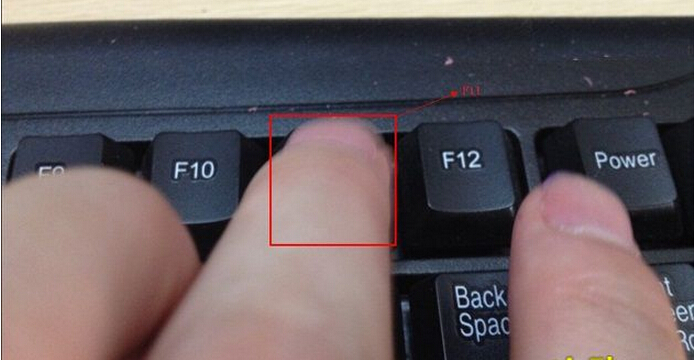
3、当我们连续按下快捷热键F11以后将会进入到一个启动项顺序选择的窗口!
如下图所示:进入后的将光标移动到第二选项是“u盘启动”,而第一个选项则是“电脑本地硬盘启动”
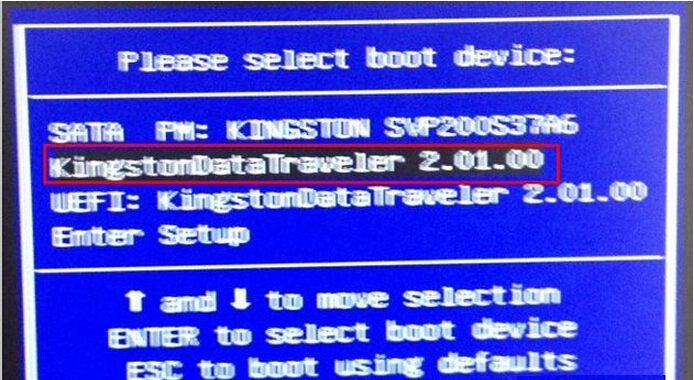
4、接下去我们可以使用上下键来选择U盘,回车就可以从U盘启动了。
分享到: